So konvertieren Sie SQL Server in MySQL
So konvertieren Sie SQLServer in MySQL: 1. Verschieben Sie die Datenbank auf den lokalen SQLServer. 2. Erstellen Sie eine neue Datenbank mit demselben Namen. 3. Wählen Sie den SQLServer-Anbieter aus. 4. Importieren Sie die Daten.
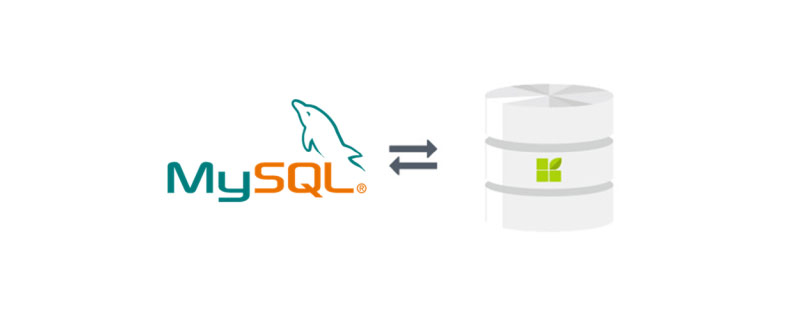
Die Betriebsumgebung dieses Artikels: Windows 7-System, Navicat Premium Version 15, Dell G3-Computer.
So konvertieren Sie SQLServer in MYSQL (Verbindungsdaten)
Diese Konvertierung erfordert die Verwendung des Tools Navicat Premium.
Verschieben Sie zunächst die Datenbank auf den lokalen SQLServer. Ich habe versucht, sie direkt auf den lokalen MySQL-Server auf dem LAN zu übertragen. Es scheint ein Problem zu geben .
1. Öffnen Sie Navicat Premium, erstellen Sie eine neue Datenbank mit demselben Namen und klicken Sie dann in der Tabelle auf „Importassistent“. Und wählen Sie „ODBC“.

2 Wählen Sie den SQLServer-Anbieter aus und geben Sie die Parameter ein. 3. Dann machen Sie den nächsten Schritt, den nächsten Schritt.



Hier gibt es eine bedingte Abfrage, wenn zu viele unerwünschte Daten vorhanden sind oder ein Problem mit dem Feldtyp vorliegt, das einen Importfehler verursacht Hier.
 Es ist geschafft, lasst uns nach der Arbeit zu Abend essen.
Es ist geschafft, lasst uns nach der Arbeit zu Abend essen.


Verwenden Sie zunächst das Tool: mss2sql, um die SQLServer-Tabelle in eine MYSQL-Tabelle zu konvertieren, und verwenden Sie dann den ODBC dieses Tools, um die Daten zu importieren. ... nach dem Importieren. Andernfalls schlagen nachfolgende Importvorgänge fehl.
2. Wenn es sich beim Importieren von Daten um eine LAN-Datenbank handelt, ist folgender Typ auszuwählen: 
Die SQL-Anweisung von SQL Server ist die SQL-Anweisung von MySQL: 1. Die Spalte „Auto-Inkrement einfügen“. sollte auf Null gesetzt werden (wenn die Abkürzung nicht den Spaltennamen enthält); 2. Paging sollte im Allgemeinen auf MySQLs Limit geändert werden; Empfohlenes Lernen: „MySQL-Video-Tutorial
“Das obige ist der detaillierte Inhalt vonSo konvertieren Sie SQL Server in MySQL. Für weitere Informationen folgen Sie bitte anderen verwandten Artikeln auf der PHP chinesischen Website!

Heiße KI -Werkzeuge

Undresser.AI Undress
KI-gestützte App zum Erstellen realistischer Aktfotos

AI Clothes Remover
Online-KI-Tool zum Entfernen von Kleidung aus Fotos.

Undress AI Tool
Ausziehbilder kostenlos

Clothoff.io
KI-Kleiderentferner

AI Hentai Generator
Erstellen Sie kostenlos Ai Hentai.

Heißer Artikel

Heiße Werkzeuge

Notepad++7.3.1
Einfach zu bedienender und kostenloser Code-Editor

SublimeText3 chinesische Version
Chinesische Version, sehr einfach zu bedienen

Senden Sie Studio 13.0.1
Leistungsstarke integrierte PHP-Entwicklungsumgebung

Dreamweaver CS6
Visuelle Webentwicklungstools

SublimeText3 Mac-Version
Codebearbeitungssoftware auf Gottesniveau (SublimeText3)

Heiße Themen
 1377
1377
 52
52
 MySQL: Die einfache Datenverwaltung für Anfänger
Apr 09, 2025 am 12:07 AM
MySQL: Die einfache Datenverwaltung für Anfänger
Apr 09, 2025 am 12:07 AM
MySQL ist für Anfänger geeignet, da es einfach zu installieren, leistungsfähig und einfach zu verwalten ist. 1. Einfache Installation und Konfiguration, geeignet für eine Vielzahl von Betriebssystemen. 2. Unterstützung grundlegender Vorgänge wie Erstellen von Datenbanken und Tabellen, Einfügen, Abfragen, Aktualisieren und Löschen von Daten. 3. Bereitstellung fortgeschrittener Funktionen wie Join Operations und Unterabfragen. 4. Die Leistung kann durch Indexierung, Abfrageoptimierung und Tabellenpartitionierung verbessert werden. 5. Backup-, Wiederherstellungs- und Sicherheitsmaßnahmen unterstützen, um die Datensicherheit und -konsistenz zu gewährleisten.
 MySQL: Einfache Konzepte für einfaches Lernen
Apr 10, 2025 am 09:29 AM
MySQL: Einfache Konzepte für einfaches Lernen
Apr 10, 2025 am 09:29 AM
MySQL ist ein Open Source Relational Database Management System. 1) Datenbank und Tabellen erstellen: Verwenden Sie die Befehle erstellte und creatEtable. 2) Grundlegende Vorgänge: Einfügen, aktualisieren, löschen und auswählen. 3) Fortgeschrittene Operationen: Join-, Unterabfrage- und Transaktionsverarbeitung. 4) Debugging -Fähigkeiten: Syntax, Datentyp und Berechtigungen überprüfen. 5) Optimierungsvorschläge: Verwenden Sie Indizes, vermeiden Sie ausgewählt* und verwenden Sie Transaktionen.
 Wie man phpmyadmin öffnet
Apr 10, 2025 pm 10:51 PM
Wie man phpmyadmin öffnet
Apr 10, 2025 pm 10:51 PM
Sie können PhpMyAdmin in den folgenden Schritten öffnen: 1. Melden Sie sich beim Website -Bedienfeld an; 2. Finden und klicken Sie auf das Symbol phpmyadmin. 3. Geben Sie MySQL -Anmeldeinformationen ein; 4. Klicken Sie auf "Login".
 So erstellen Sie Navicat Premium
Apr 09, 2025 am 07:09 AM
So erstellen Sie Navicat Premium
Apr 09, 2025 am 07:09 AM
Erstellen Sie eine Datenbank mit Navicat Premium: Stellen Sie eine Verbindung zum Datenbankserver her und geben Sie die Verbindungsparameter ein. Klicken Sie mit der rechten Maustaste auf den Server und wählen Sie Datenbank erstellen. Geben Sie den Namen der neuen Datenbank und den angegebenen Zeichensatz und die angegebene Kollektion ein. Stellen Sie eine Verbindung zur neuen Datenbank her und erstellen Sie die Tabelle im Objektbrowser. Klicken Sie mit der rechten Maustaste auf die Tabelle und wählen Sie Daten einfügen, um die Daten einzufügen.
 MySQL und SQL: Wesentliche Fähigkeiten für Entwickler
Apr 10, 2025 am 09:30 AM
MySQL und SQL: Wesentliche Fähigkeiten für Entwickler
Apr 10, 2025 am 09:30 AM
MySQL und SQL sind wesentliche Fähigkeiten für Entwickler. 1.MYSQL ist ein Open -Source -Relational Database Management -System, und SQL ist die Standardsprache, die zum Verwalten und Betrieb von Datenbanken verwendet wird. 2.MYSQL unterstützt mehrere Speichermotoren durch effiziente Datenspeicher- und Abruffunktionen, und SQL vervollständigt komplexe Datenoperationen durch einfache Aussagen. 3. Beispiele für die Nutzung sind grundlegende Abfragen und fortgeschrittene Abfragen wie Filterung und Sortierung nach Zustand. 4. Häufige Fehler umfassen Syntaxfehler und Leistungsprobleme, die durch Überprüfung von SQL -Anweisungen und Verwendung von Erklärungsbefehlen optimiert werden können. 5. Leistungsoptimierungstechniken umfassen die Verwendung von Indizes, die Vermeidung vollständiger Tabellenscanning, Optimierung von Join -Operationen und Verbesserung der Code -Lesbarkeit.
 So erstellen Sie eine neue Verbindung zu MySQL in Navicat
Apr 09, 2025 am 07:21 AM
So erstellen Sie eine neue Verbindung zu MySQL in Navicat
Apr 09, 2025 am 07:21 AM
Sie können eine neue MySQL -Verbindung in Navicat erstellen, indem Sie den Schritten folgen: Öffnen Sie die Anwendung und wählen Sie eine neue Verbindung (Strg N). Wählen Sie "MySQL" als Verbindungstyp. Geben Sie die Hostname/IP -Adresse, den Port, den Benutzernamen und das Passwort ein. (Optional) Konfigurieren Sie erweiterte Optionen. Speichern Sie die Verbindung und geben Sie den Verbindungsnamen ein.
 So führen Sie SQL in Navicat aus
Apr 08, 2025 pm 11:42 PM
So führen Sie SQL in Navicat aus
Apr 08, 2025 pm 11:42 PM
Schritte zur Durchführung von SQL in Navicat: Verbindung zur Datenbank herstellen. Erstellen Sie ein SQL -Editorfenster. Schreiben Sie SQL -Abfragen oder Skripte. Klicken Sie auf die Schaltfläche Ausführen, um eine Abfrage oder ein Skript auszuführen. Zeigen Sie die Ergebnisse an (wenn die Abfrage ausgeführt wird).
 Navicat stellt eine Verbindung zu Datenbankfehlercode und Lösung her
Apr 08, 2025 pm 11:06 PM
Navicat stellt eine Verbindung zu Datenbankfehlercode und Lösung her
Apr 08, 2025 pm 11:06 PM
Häufige Fehler und Lösungen beim Anschließen mit Datenbanken: Benutzername oder Kennwort (Fehler 1045) Firewall -Blocks -Verbindungsverbindung (Fehler 2003) Timeout (Fehler 10060) Die Verwendung von Socket -Verbindung kann nicht verwendet werden (Fehler 1042).




